| CATEGORII DOCUMENTE |
COMENZI DE DESENARE
|
Comanda: |
POLYGON |
|
POLYGON |
- permite desenarea poligoanelor regulate cu 3 1024 laturi; Ø Meniul: DRAW Polygon Ø
Butonul: Ø Command: POLYGON Number of sides< > nr. de laturi Edge/<Center of polygon> Center of polygon centrul in jurul caruia va fi desenat poligonul q Inscribed in circle/Circumscribed about circle(I/C)<I> q Radius of circle: Edge specificarea extremitatilor laturii acestuia q First endpoint of edge: q Second endpoint of edge: |
|
Comanda: |
DOUGHNUT º DONUT |
|
DONUT |
permite constructia suprafetelor sau inelelor circulare (discuri si inele solide); |
|
|
Ø Meniul: DRAW Donut Ø Command: DONUT Inside diameter< > se precizeaza diametrul interior Outside diameter< > se precizeaza diametrul exterior Center of doughnut: se indica pozitia centrului |
fig. 2.5 |
|
|
Comanda: |
ELLIPSE |
|
ELLIPSE |
permite trasarea elipselor;Ø Meniul: DRAW EllipseØ Butonul: Ø Command: ELLIPSE |
||||
|
Arc/Center/<Axis endpoint 1> P1 Axis endpoint 2: Punctul P2 <Other axis distance>/Rotation: P3 Rotation: R Þ Rotation around major axis - prima axa trasata se considera axa mare a elipsei - axa mare este tratata drept diametrul unui cerc care se roteste in spatiul tridimensional |
|
||||
|
Ø Command: ELLIPSE Arc/Center/<Axis endpoint 1>: P1 Axis endpoint 2: P2 <Other axis distance>/Rotation: R Rotation around major axis: |
|
||||
Center - se poate construi o elipsa specificandu-se centrul, o extremitate a unei axe si lungimea celei de-a doua. |
|||||
|
Comanda: |
RECTANGLEºRECTANG |
|
|||
|
RECTANG |
- permite trasarea unor dreptunghiuri;Ø Meniul: DRAW RECTANGLEØ Butonul: Ø Command: RECTANGLE |
fig. 2.8. |
|
|
Chamfer/Elevation/Fillet/Thickness/Width / <First corner>: P1 Other corner: P2 |
||
Chamfer se seteaza distantele de tesire pentru dreptunghiul ce va fi desenat
q First chamfer distance for rectangles <current>: se specifica o distanta sau se apasa ENTER
q Second chamfer distance for rectangles <current>: se specifica o distanta sau se apasa ENTER
q Elevation - se specifica elevatia dreptunghiului ce va fi desenat
q Elevation for rectangles <current>: se specifica o distanta sau se apasa ENTER
Fillet specificarea razei de racordare a dreptunghiului ce va fi desenat;
q Fillet radius for rectangles <current>: se specifica o distanta sau se apasa ENTER
Thickness specificarea grosimii dreptunghiului ce va fi desenat
q Thickness for rectangles <current>: se specifica o distanta sau se apasa ENTER
Width specificarea grosimii poliliniei dreptunghiului ce va fi desenat
q Width for rectangles <current>: se specifica o distanta sau se apasa ENTER
|
Comanda: |
MLINE |
|
MLINE |
- permite trasarea unor obiecte formate din mai multe linii paralele, numite elemente.Ø Meniul: DRAW MULTILINEØ Butonul: Ø Command: MLINE |
fig. 2.9 |
Justification = Top, Scale = 20.00, Style = STANDARD linie de informare
Justification/Scale/STyle/<From point>: se specifica un punct de inceput al multiliniei s-au se alege o optiune;
To point: se introduce cel de-al doilea punct;
Close / Undo / <To point>: se precizeaza un alt punct s-au se alege una din cele doua optiuni
Justification se stabileste daca AUTOCAD va desena multilinia incepand de la elementul cu decalare superioara, de la elementul cu decalare zero sau de la elementul cu decalare inferioara;
q Top / Zero / Bottom <current>: se introduce o optiune sau se apasa Enter
Scale se stabileste scara la care va fi desenata multilinia. AUTOCAD inmulteste valoarea decalarii cu factorul de scalare;
q Set Multiline scale <1.00>: se introduce o scara sau se apasa Enter
STyle se specifica un stil ce va fi folosit pentru multilinie. Pentru definirea stilurilor se foloseste comanda MLSTYLE;
q Multistyle name (or ?): Enter a name or enter ?
|
OBJECT SNAP |
mijloace de identificare a punctelor cu caracteristici geometrice importante ale obiectelor cum ar fi: mijloacele liniilor, capetele lor, centrul cercurilor; Ø bara de instrumente Object Snap ( fig. 2.10); Ø Shift + click buton dreapta mouse. |
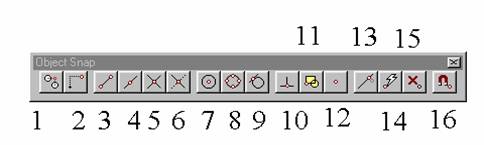
fig. 2.10
|
Nr. crt. |
Mod |
Descriere |
|
|
Tracking |
Specifica pozitia unui punct fata de alte puncte ale desenului prin deplasari ortogonale; |
||
|
From |
Stabileste un punct de pozitie temporar; |
||
|
Endpoint |
Gaseste capatul unei linii sau al unu arc; |
||
|
Midpoint |
Gaseste mijlocul unei linii sau al unui arc ; |
||
|
Intersection |
Localizeaza intersectia a doua linii, cercuri sau arce; |
||
|
Center |
Gaseste centrul unui cerc sau al unui arc de cerc; |
||
|
Quadrant |
Localizeaza pe un cerc sau arc de cerc punctul cel mai apropiat situat la: 0,90, 180, 270 grade; |
||
|
Tangent |
Gaseste punctul apartinand cercului sau arcului selectat care, impreuna cu punctul curent, determina tangenta la obiectul respectiv; |
||
|
Perpendicular |
Localizeaza punctul ce apartine perpendicularei coborate din punctul curent pe obiectul selectat; |
||
|
Insertion |
Preia punctul de insertie al obiectului de tip text; |
||
|
Node |
Localizeaza un obiect de tip punct; |
||
|
Snap to Nearest |
Gaseste punctul de pe obiect, cel mai aproape de punctul selectat; |
||
|
Object Snap Settings |
Deschide fereastra de dialog Osnap Settings. |
||
|
Politica de confidentialitate | Termeni si conditii de utilizare |

Vizualizari: 2233
Importanta: ![]()
Termeni si conditii de utilizare | Contact
© SCRIGROUP 2026 . All rights reserved